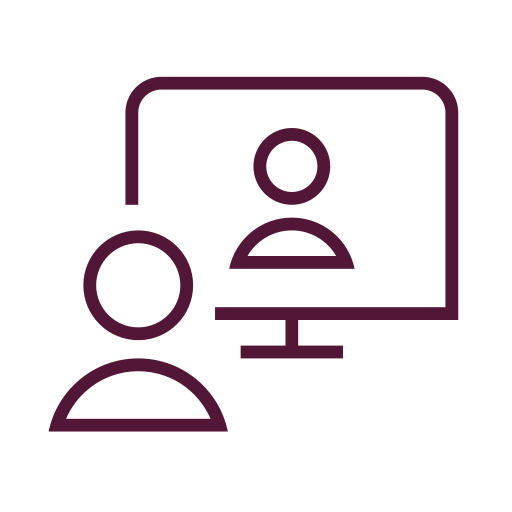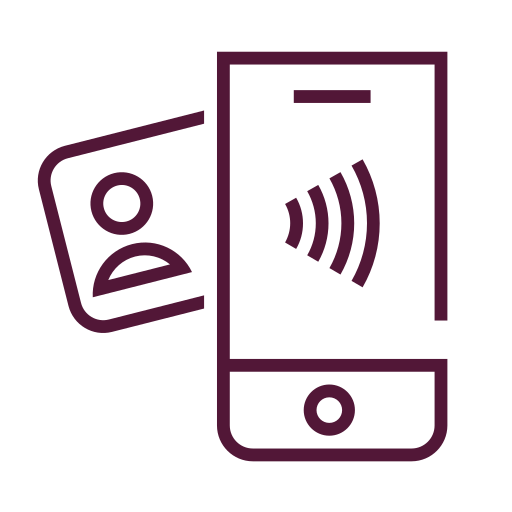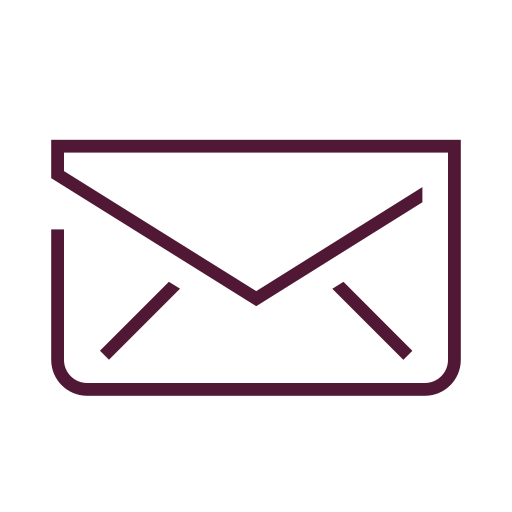Hast du noch Fragen zur Online-Identifikation?
Wir haben die häufigsten Fragen und Antworten hier für dich zusammengestellt:
Wie funktioniert das Video-Ident-Verfahren?
Nach der Antragstellung kannst du dich per Video-Ident ausweisen. Dafür brauchst du einen PC, ein Tablet oder ein Smartphone mit Kamera und einen gültigen Ausweis.
Du kannst die Video-Identifikation an 7 Tagen die Woche von 6 bis 23 Uhr über unseren Partner machen. Das geht schnell und bequem von zu Hause oder unterwegs.
Video-Ident mit WebID
- Gib deine persönlichen Daten am PC, Smartphone oder Tablet ein.
- Bestätige die Allgemeinen Geschäftsbedingungen (AGB) und die Datenschutzerklärung. Du bekommst dann eine E-Mail mit einer Vorgangsnummer.
- Halte deinen Ausweis bereit und starte den Video-Anruf.
- Nenne dem WebID-Mitarbeiter deine Vorgangsnummer. Er führt dich Schritt für Schritt durch den Prozess.
- Du bekommst eine SMS mit einer TAN (Transaktionsnummer). Gib diese in das Eingabefeld ein.
Video-Ident mit IDnow
- Gib deine persönlichen Daten am PC, Smartphone oder Tablet ein.
- Bestätige die AGB und die Datenschutzerklärung. Du bekommst eine E-Mail mit einem Link, um später die Identifikation zu starten.
- Halte deinen Ausweis bereit und starte den Video-Anruf.
- Nenne dem IDnow-Mitarbeiter deine Vorgangsnummer. Er führt dich Schritt für Schritt durch den Prozess.
- Du bekommst eine SMS mit einer TAN (Transaktionsnummer). Gib diese in das Eingabefeld ein.
Nach der Online-Identifikation musst du nichts mehr tun. Danach unterschreibst du deinen Antrag elektronisch.
Wie funktioniert das E-Ident-Verfahren?
Die Identifikation mit deinem Personalausweis läuft über den Anbieter IDnow.
Dafür brauchst du:
- Einen Personalausweis mit Online-Ausweisfunktion
- Deine Ausweis-PIN (Mehr Informationen zur PIN)
- Ein Smartphone mit NFC-Funktion (Near Field Communication)
So funktioniert es:
Deine Ausweisdaten werden mit der Online-Ausweisfunktion über die NFC-Schnittstelle deines Smartphones an die IDnow App übertragen. Die Daten werden dort verschlüsselt weitergegeben.
Die Online-Ausweisfunktion, auch eID genannt, ist in allen deutschen Personalausweisen, die nach dem 1. November 2010 ausgestellt wurden, verfügbar. Seit dem 1. Juli 2017 ist sie bei allen neuen Ausweisen automatisch aktiviert.
Falls die Funktion bei deinem Ausweis nicht aktiviert ist, kannst du sie schnell beim Einwohnermeldeamt oder Bürgerservice freischalten lassen.
Was brauche ich für das Video-Ident-Verfahren?
- Einen gültigen Personalausweis oder Reisepass. Ein vorläufiger Ausweis reicht nicht aus.
- Einen PC, ein Tablet oder ein Smartphone mit Kamera. Die Kamera sollte mindestens 640 x 480 Pixel Auflösung haben.
- Eine stabile Internetverbindung.
- Mikrofon und Kamera für Video-Telefonie.
- WebRTC-Technologie, wenn du den Browser nutzt.
Hinweis: WebRTC funktioniert unter iOS nicht immer gut. In diesem Fall nutze die App des Anbieters:
Wie kann ich eine optimale Videoqualität sicherstellen?
- Hohe Übertragungsrate: Die Internetgeschwindigkeit sollte mindestens 500 kbit/s betragen. Vermeide gleichzeitig laufende Up- oder Downloads, wie durch File-Sharing-Programme oder Cloudspeicher (zum Beispiel Google Drive, Dropbox). Auch paralleles Videostreaming oder IP-TV von anderen Personen im Haushalt kann die Geschwindigkeit verringern.
- Gute Lichtverhältnisse: Achte darauf, in einem gut beleuchteten Raum zu sein, damit dein Gesicht klar erkennbar ist. Eine Lichtquelle vor dir, wie ein Fenster, ist ideal.
- Webcam-Verbindung: Wenn deine Webcam über USB verbunden ist, trenne nicht benötigte Geräte, um die USB-Bandbreite nicht zu überlasten. Wenn die Webcam an einen USB-Hub angeschlossen ist, versuche, sie direkt am Computer anzuschließen, um die Leistung zu verbessern.
- Hohe Auflösung der Webcam: Die Auflösung sollte mindestens 640 x 480 Pixel betragen. Achte darauf, dass Virenscanner oder Firewall-Einstellungen die Bildqualität nicht beeinträchtigen.
Benötige ich ein spezielles Video-Telefonie-Programm?
Nein, du brauchst kein spezielles Programm. Für die Online-Identifikation per Video-Anruf reicht ein Browser, der WebRTC unterstützt.
WebRTC steht für „Web Real Time Communication“. Das ist eine Technik für Echtzeit-Kommunikation über den Browser. Sie ist verschlüsselt und braucht keine zusätzliche Software.
WebRTC wird von folgenden Browsern unterstützt:
- Mozilla Firefox ab Version 25 (herunterladen)
- Google Chrome ab Version Build 1180 (herunterladen)
- Opera ab Version 20 (herunterladen)
- Microsoft Edge ab Version 15 (herunterladen)
- Safari ab Version 11 (herunterladen)
Beachte: Unter iOS funktioniert WebRTC nicht immer gut. In diesem Fall nutze die App des Anbieters: